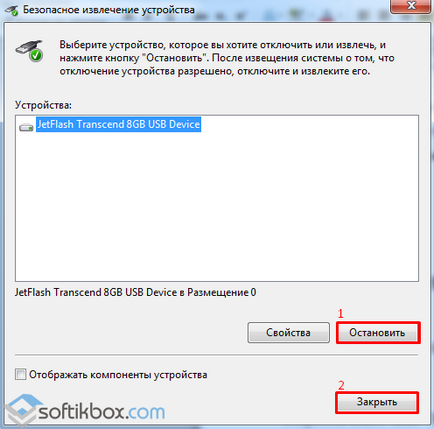A pierdut pentru a elimina în siguranță dispozitivul

Flash drive, hard disk, SD-Card - toate mediile amovibile sub Windows sunt extrase cu ajutorul funcției Eliminare în siguranță hardware. Acesta este afișat sub forma pictograma corespunzătoare de pe bara de activități.
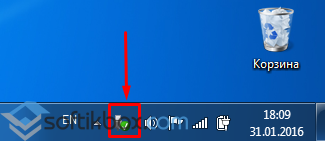
Cu toate acestea, se poate întâmpla ca pictograma Safely Remove Hardware va dispărea de pe desktop. Ce se poate face într-un astfel de caz, aceasta nu pierde date, și dezactivați corect dispozitivul?
Întoarcere pictograma de eliminare în condiții de siguranță
În cazul în care mass-media amovibil este greșit pentru a elimina, nu se poate deteriora numai fișierele existente pe el, dar susțin unitatea de sine. Prin urmare, eliminarea în condiții de siguranță a dispozitivului - o funcție importantă. Dacă pictograma sa lipsește, efectuați următorii pași.
Hit «Win + R» și un șir de comandă "Run" pentru a intra în «rundll32.exe Shell32.dll, Control_RunDLL hotplug.dll».
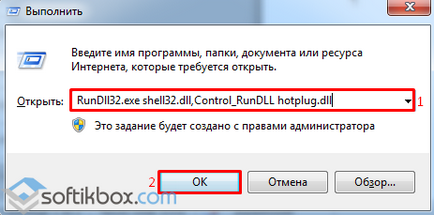
Această comandă returnează pictograma Safely Remove Hardware în Windows XP, 7 și 8. În cazul în care metoda nu funcționează, ar trebui să utilizați o altă metodă de oprire a unității. Pentru a face acest lucru, deschide „My Computer“, faceți clic dreapta pe unitatea flash și selectați „Properties“.
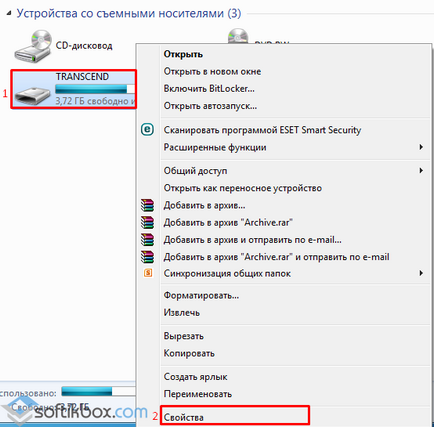
Ne întoarcem la fila „Hardware“, selectați unitatea și din nou am apăsați „Properties“.
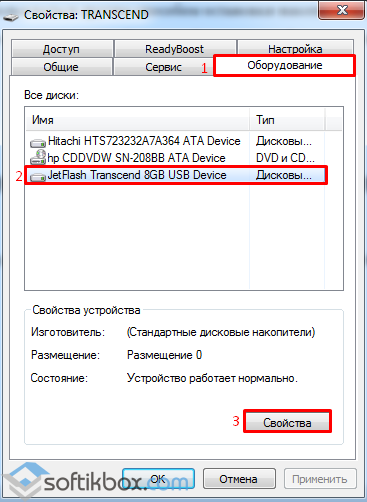
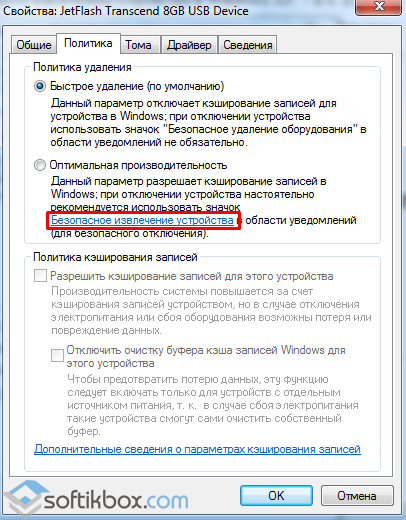
În fereastra următoare, faceți clic pe butonul „Stop“ și se extrage suportul amovibil. Astfel, puteți opri, de asemenea, dispozitivul corect.